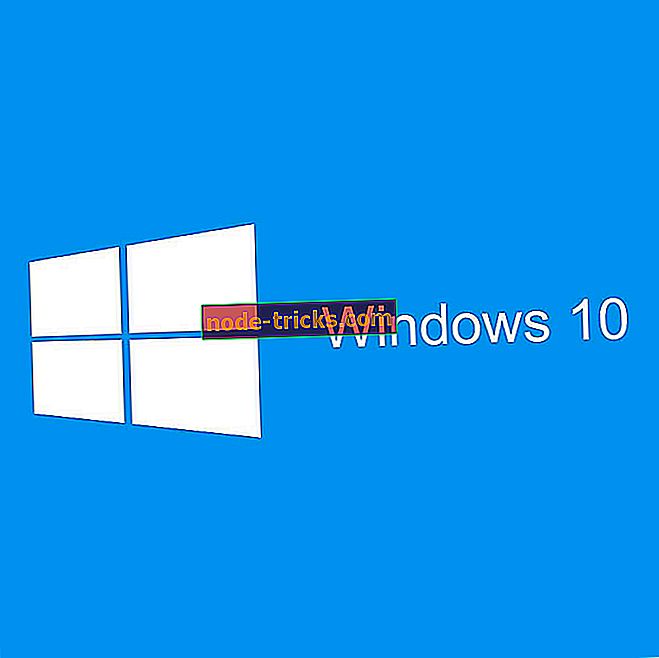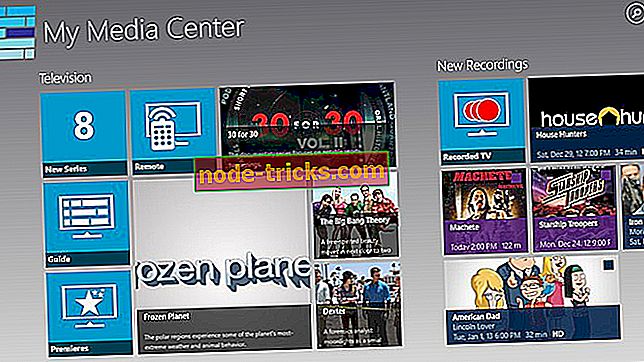Amazon Prime не працюватиме, якщо увімкнено VPN? Ось деякі виправлення
Якщо у вашому підключенні VPN завжди виникають проблеми, особливо при спробі потокового передавання мультимедійних даних, таких як фільми та інші канали, наприклад, на Amazon Prime та інших потокових мультимедійних програвачах, це не просто розчарування, але може бути дорогим, особливо якщо потрібно змінювати VPN.
Деякі проблеми, які виникають, коли VPN Amazon Prime не працює, включають в себе постійні відключення, витоки DNS та інші помилки, які можуть виникнути через проксі-сервер або інформацію про користувача.
У цій статті розглядаються можливі причини або помилки, з якими можна зіткнутися, коли Amazon Prime VPN не працює, і як вирішити ці проблеми.
FIX: Amazon VPN не працює
- Попередні перевірки
- Оновіть програму VPN
- Змініть свій протокол VPN
- Проблема рукостискання TLS та підключення до мережі
- Неправильна дата і час системи
- Ні IP або хост не знайдено
- Встановити послуги маршрутизації та віддаленого доступу
- Змініть свій VPN
1. Попередні перевірки
- Переконайтеся, що ви не підключені до іншої VPN, перш ніж переходити до наступних рішень, тому, можливо, ви захочете закрити будь-які інші запущені програми VPN, перш ніж використовувати Amazon Prime VPN.
- Також потрібно перевірити, чи антивірусне програмне забезпечення або брандмауер не є причиною помилок підключення, оскільки вони іноді впливають на з'єднання. Вимкніть їх, а потім спробуйте знову підключитися до VPN, щоб отримати доступ до Amazon Prime. Якщо відключення допомагає, додайте свій VPN як виняток, перш ніж увімкнути програмне забезпечення безпеки знову.
- Переконайтеся, що підключення до Інтернету активоване, від'єднавшись від VPN і регулярно звертайтеся до веб-сайту.
- Підключіться до місця розташування сервера, найближчого до вашого місцезнаходження. Якщо це допоможе, проблема пов'язана з місцем розташування сервера, до якого ви намагалися підключитися
- Змініть DNS або перейдіть до іншої мережі. Можна спробувати використовувати іншу мережу, наприклад, загальнодоступне підключення Wi-Fi, щоб дізнатися, чи є проблема з поточною службою Інтернету.
2. Оновіть програму VPN
Щоб зробити це, увійдіть до свого облікового запису VPN і налаштуйте VPN, потім виберіть платформу пристрою, яку ви використовуєте як Windows, і завантажте останню версію VPN для Windows. Налаштуйте та підключіть додаток VPN і перевірте, чи він знову почне працювати з Amazon Prime.
- ТАКЖЕ ПРОЧИТАЙТЕ: 6 кращих VPN для PayPal з виділеними IP-адресами
3. Змініть свій протокол VPN
Підключення VPN зазвичай працює краще, коли TCP використовується замість UDP. Ваш пристрій підключається до серверів VPN за допомогою протоколів VPN, за замовчуванням - протокол UDP, який в деяких країнах, таких як Близький Схід, блокується. Нижче описано, як змінити протокол:
- Для оптимальної продуктивності спочатку виберіть TCP OpenVPN
- Потім виберіть L2TP і, нарешті, виберіть протоколи PPTP. Використовуйте PPTP, коли це необхідно, оскільки це забезпечує мінімальну безпеку.
- Перейдіть у вікно налаштувань VPN під час відключення від VPN
- У вкладці Протокол виберіть протокол, який потрібно використовувати, і натисніть кнопку ОК
Говорячи про зміну VPN, ми настійно рекомендуємо CyberGhost, провідного постачальника VPN, про який не було повідомлено про помилки, тому ви можете розслабитися щодо підключень і насолоджуватися підвищеною безпекою. Отримайте зараз CyberGhost (зараз 77% знижки) на офіційній веб-сторінці.
4. Проблема рукостискання TLS та підключення до мережі
Якщо ви отримали помилки, пов'язані з рукостисканням TLS і підключенням до мережі, перезавантажте машину і знову запустіть з'єднання VPN. Якщо проблема не зникне, змініть протокол або спробуйте вимкнути антивірусні програми або програми брандмауера.
Якщо ви не можете підключитися до місця розташування сервера після перезавантаження VPN, переустановіть VPN і знову запустіть програму інсталяції. Якщо у вас все ще виникають проблеми з роботою Amazon Prime VPN, після перезавантаження та повторної інсталяції перевірте, чи з'являється RasDialException у вашому журналі з'єднань, і якщо це станеться, скиньте Winsock.
- ТАКЖЕ ПРОЧИТИ: Як виправити "Несподівана помилка" на ExpressVPN для Windows 10
5. Неправильна дата і час системи
Якщо ви не можете підключитися до Amazon Prime з вашим VPN, перевірте дату і час вашої системи та переконайтеся, що вона правильна. Якщо це неправильно, виконайте наведені нижче дії.
- Клацніть правою кнопкою миші відображення дати та часу на панелі завдань
- Натисніть кнопку Налаштувати параметри дати та часу .

- Натисніть вкладку Дата й час

- Посуньте, щоб вимкнути автоматичне встановлення часу, а потім клацніть Змінити у розділі Змінити дані та час. Введіть пароль у відповідь

- Якщо потрібно змінити часовий пояс, натисніть Змінити часовий пояс…, виберіть поточний часовий пояс у розкривному списку
- Натисніть кнопку OK .
- Перезапустіть VPN і підключіться до місця розташування сервера. Якщо ви не можете підключитися після перезавантаження, повторно встановіть свій VPN, знову запустивши програму інсталяції.
6. Ні IP або хост не знайдено
Якщо ви отримали повідомлення про помилку: Запитане ім'я є дійсним, але не має IP-адреси чи хоста не знайдено, переконайтеся, що ви підключені до Інтернету. Якщо потрібно активувати підключення DSL вручну, перш ніж підключатися до Інтернету, зверніться до інструкцій DSL перед підключенням до VPN. VPN не є заміною підключенню до Інтернету.
Якщо у вас все ще виникають проблеми з роботою Amazon Prime VPN, після спроби повторного підключення до VPN, ваш провайдер може блокувати доступ до DNS-серверів VPN, тому вам доведеться вручну встановити DNS-сервери, як показано нижче.
- ТАКЖЕ ПРОЧИТАЙТЕ: 6 з кращих VPN для телебачення NOW, щоб насолоджуватися ТВ-шоу без обмежень
Крок 1. Відкрийте налаштування мережевих підключень
- Правою кнопкою миші натисніть Пуск і виберіть Виконати

- Тип ncpa. cpl та натисніть OK
- У вікні "Мережні підключення" знайдіть своє звичайне з'єднання, або LAN, або Wireless network connection.
- Клацніть правою кнопкою миші на з'єднанні та виберіть Властивості
Крок 2. Встановіть адреси DNS-серверів
- Двічі клацніть Інтернет-протокол версії 4 (IPv4) або просто Інтернет-протокол

- Виберіть Використовувати такі адреси DNS-серверів

- Введіть ці адреси DNS-сервера Google: бажаний DNS-сервер 8.8.8.8 Альтернативний DNS-сервер 8.8.4.4
- Якщо Google DNS заблоковано, спробуйте виконати наступне: введіть Neustar DNS Advantage ( 156.154.70.1 і 156.154.71.1 ) і натисніть OK, введіть DN3 DNS ( 4.2.2.1 і 4.2.2.2) і натисніть OK
- Після налаштування комп'ютера для DNS-серверів VPN видаліть старі записи DNS
7. Встановіть послуги маршрутизації та віддаленого доступу
Якщо ви отримали повідомлення про помилку: елемент не знайдено, вам потрібно встановити служби маршрутизації та віддаленого доступу, виконавши такі дії:
- Правою кнопкою миші натисніть Пуск і виберіть Виконати

- Введіть services.msc і натисніть OK
- У списку послуг знайдіть маршрутизацію та віддалений доступ

- Переконайтеся, що поточна операція для маршрутизації та віддаленого доступу зупинена, або зупиніть її, натиснувши на елемент і виберіть значок " Зупинити" у верхньому рядку меню

- Двічі клацніть маршрут і віддалений доступ
- В меню маршрутизації та віддаленого доступу встановіть для параметра Тип запуску Ручний і натисніть OK, щоб зберегти зміни

- Перезапустіть VPN і підключіться до місця розташування сервера. Якщо Amazon Prime VPN все ще не працює, змініть протокол VPN і підключіться знову.
ТАКЖЕ ПРОЧИТИ: Виправлено: помилка VPN у Windows 10
8. Змініть свій VPN
Якщо ваш поточний VPN не працює з Amazon Prime, і ви пробували все, що ви можете у своїй здатності вирішувати, але це не зрушиться, ви можете спробувати використовувати CyberGhost або Hotspot Shield, які є одними з кращих безкоштовних VPN для Amazon Prime .
CyberGhost захищає вашу конфіденційність на багатоплатформенному рішенні конфіденційності, використовуючи найширше шифрування з 256-бітною технологією шифрування, плюс ваш IP залишатиметься прихованим, і ви отримаєте захист Wi-Fi, якщо ви перебуваєте у відкритому місці.
Він також поставляється з суворою політикою без журналів, яка не відстежує вашу інтернет-діяльність, мультиплатформенні програми для вашого ноутбука та інших пристроїв, безпеку для розмов і доступ до більш ніж 1000 VPN-серверів у більш ніж 30 найпопулярніших країнах.
Ця VPN дозволяє отримувати доступ до географічного вмісту на Amazon Prime, захищати всі ваші пристрої, блокувати оголошення та шкідливе програмне забезпечення, а також потоки з максимально можливими швидкостями, які можна отримати на VPN.
- ТАКЖЕ ПРОЧИТАЙТЕ: Використовуйте Duckduckgo і CyberGhost, щоб уникнути відстеження в Інтернеті
Точка щита
Це американська VPN, яка пропонує шифрування OpenVPN, AES-256 і політику нульового журналу. Деякі з переваг використання цієї технології з Amazon Prime включають безпечний і приватний доступ до безкоштовного та відкритого потокового відео, Інтернету та доступу до соціальних мереж серед інших сайтів.
Hotspot Shield має запатентований протокол, який інтегрований у 70 відсотків найбільших світових охоронних компаній, і має лідируючі показники в тисячах серверів у всьому світі. Він захищає вашу особистість і шифрує ваші дані, будь то вдома чи в публіці. Ви також можете користуватися безпечним доступом в будь-якому місці ваших улюблених програм і сайтів.
- Отримати Hotspot Shield зараз з офіційного сайту
Дайте нам знати, якщо будь-яке з цих рішень допомогло виправити Amazon Prime VPN не працюючим, залишивши коментар у розділі нижче.
= currentEntity): currentEntities.concat (currentEntity) ">Пов'язані статті
{{l10n}}
- {{#data}}
- {{label}} {{/ data}}